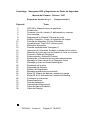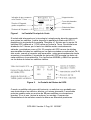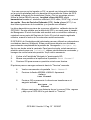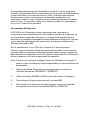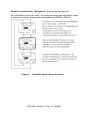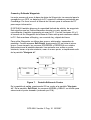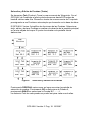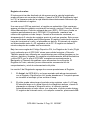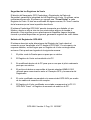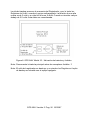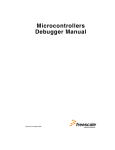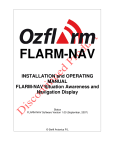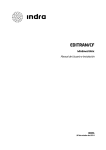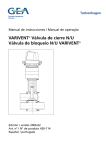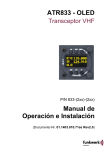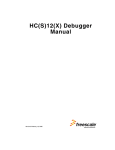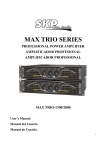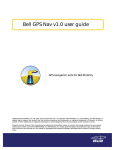Download Cambridge, Navegador GPS y Registrador de Datos de Seguridad
Transcript
Cambridge, Navegador GPS y Registrador de Datos de Seguridad Manual del Usuario, Febrero, 1997 Registrador Versión 4.8 y 5., Página # 2. 3. 3. 5. 6. 8. 10. 11. 11. 13. 14. 15. 16. 18. 19. 21. 21. 22. 23. 23. 24. 25. 27.. 28. 31. 33. 36. 37. 38. Display Versión 5. Tema GPS-NAV; Mapa primario de pantallas Introducción Firmware (circuito) versión 5, aditamentos y mejoras Una caminata. Diagrama de la Pantalla Principal de vuelo Rumbo, Dirección, Curso y el Indicador de Virajes Pantalla de Waypoins (Puntos Definidos) La pantalla del "Last Point" (último punto) Más sobre Waypoints Pantalla suplementaria "Navigate to" Indicación de Velocidad Terrestre y estimación de viento Medición de viento por deriva durante el vuelo en círculos Creando y Editando Waypoints Seleccionando y Editando Pruebas Declarando y Comenzando la prueba seleccionada Mensajes y Audio cerca de un Waypoint Activo Mensajes y Audio en Areas Restringidas Registrado de Vuelos Seguridad del Registro Sellado del Registrador Mensajes posteriores al encendido Model 10, Estado de Batería y sistema de carga Model 20 & 25; Alimentación y batería de Backup Problemas y soluciones Especificaciones Guía de instalación Cableado de Alimentación Cable de Datos (Datacom) Cable del Display GPS-NAV Versión 5 Página 01 10/02/97 Introducción El Navegador GPS & Registrador de Datos (GPS-NAV) tiene tres componentes: El Registrador de Datos conteniendo el Receptor GPS, el Display LCD y el Software para PC, IBM compatible. También dispone de una conexión para un Navegador Cambridge. El Registrador de Datos puede ser utilizado con ó sin Display. Este puede registrar 9900 eventos de vuelo con referencia GPS. El Registro de Vuelo es transferido a una PC mediante la utilización de un cable Serie Standard. Los nombres de Waypoints y posiciones generan una Base de Datos en la PC, mediante el Programa provisto con el GPS-NAV. En Vuelo a Vela se necesita informacion diferente, sobre los Waypoints, que en otras actividades aéreas. Es por eso que los datos de navegación se pueden generar más convenientemente en la PC que en el propio GPS-NAV. La nueva Versión 5 del Soft permite de una manera sencilla construir Bases de Datos personales desde grandes Bases de Datos Nacionales. Gracias a John Libacher y a otros colaboradores, una enorme base de datos de puntos de viraje (Turnpoints) está disponible en Internet: http://acro.harvard.edu/SSA/JL/TP/HomePage.html Los Waypoints son enviados al Registrador de Vuelo usando el cable de datos provisto. Con datos de los Waypoints en el Registrador de Vuelo, el display del GPS-NAV suministra información de navegación. La unidad también puede registrar la posición actual, y pueden editarse Waypoints guardándolos en la base de datos del GPS-NAV. Rumbo y distancia a un Waypoint, velocidad sobre el terreno y curso son enviados a un computador Cambridge S-NAV o L-NAV. Las funciones relacionadas con GPS de esas computadoras NAV son descriptas en sus respectivos manuales de operación. Versión 5: características, nuevos elementos y mejoras. Esta lista cubre sólo las mejoras introducidas desde las Vesiones 4.1 y 4.6 1. Cambio automático de la frecuencia de registro. Los intervalos de registro pueden variar automaticamente de 2 a 60 seg. El registro cambia a mínimo intervalo cerca del Waypoint activado. También es posible acceder a 2 minutos de intervalo de registro, cada vez que se GPS-NAV Versión 5 Pag. 03 10/02/97 presiona GO. Esto permite extender el tiempo total de registro a 16 vuelos largos. Ahora el máximo total de tiempo de registro es superior a 120 hs. 2. Edición de Pruebas desde la PC Pueden ser definidas hasta 10 Pruebas (A-J) con el editor del Soft. Las pruebas son transferidas al GPS-NAV con los puntos de viraje. 3. Manejo rápido de grandes Bases de Datos. Cualquiera de los 250 puntos de la Base de Datos puede ser seleccionado en menos de 7 segundos. El secreto consiste en accionar rapidamente ARRIBA o ABAJO. Esto logra saltos de nueve posiciones. 4. Edición simplificada de las Pruebas. La selección, edición y declaración se realiza ahora en un solo grupo de pantallas. Una prueba activa, ahora puede ser editada. La distancia desde el comienzo de la Prueba se muestra para cada Turnpoint intermedio. Un intento de P.O.S.T (pilot option speed task) se puede realizar sin declararlo. 5. Edición simplificada de puntos. Se muestra en la pantalla de edición, el atributo y el número de I 6. Algoritmo mejorado del cálculo de viento, durante el viraje. El algoritmo de detección es ahora más sensible y confiable. 7. Detección y corrección de errores en la Base de Datos. Algunos GPS-NAV generararon errores de puntos en las bases de datos en momentos de rápida desconexión de la fuente de alimentación. Ahora, la información crítica de navegación se almacena por duplicado. El algoritmo de detección y correción de errores asegura una información confiable de navegación. 8. Transmisión de los datos de la Prueba al S-NAV o L-NAV El GPS-NAV Versión 5 transmite la Prueba activada al L-NAV y/o S-NAV. Esto hace posible computar la altitud requerida para el planeo final antes del último vértice. Esta función no estaba implementada en la versión 4.8. GPS-NAV Versión 5 Pag. 04 10/02/97 El instrumento y su Soft asociado han sido aprobados por la IGC para la homologación de vuelos para Insignias y Récords según el Código FAI, para planeadores y motoveleros. Como así también, desde Octubre de 1996, la posibilidad de declarar electronicamente pruebas utilizando GPS-NAV. Upload: Información transferida desde la PC hacia el Registrador de Vuelo. Download: Información transferida desde el Registrador de Vuelo hacia la PC. Una caminata La manera más rápida de aprender a usar el Cambridge GPS-NAV es caminando. Conectar una batería de 12 voltios ( al modelo 20 & 25), conectar el LCD display con el .cable suministrado y presionar la llave ON del LCD display. El LCD debería mostrar una secuencia de mensajes. Si nó, asegúrese de que esté puesto en el zócalo correcto ( GPS Display) del instrumento. Ud. notará que el Led verde del GPS está constantemente encendido y no parpadeante. Esto significa que todavía la unidad no se posicionó (no logró un FIX) en su posición actual. Cuando un receptor GPS se ha movido a una nueva ubicación, éste puede demorar más de 40 minutos para adquirir la información orbital requerida para su FIX inicial. Además, el GPS no funciona en interiores. Oriente la antena de tal manera de disponer de una buena visión del cielo. Mientras Ud. espera por un FIX, recorra las diversas pantallas del LCD. Estas están dispuestas en filas y columnas. Utilice el mapa de pantallas de la página 2 como guía para encolumnar pantallas. Las flechas IZQUIERDA y DERECHA mueven a la fila del comienzo de una nueva columna. Las flechas ARRIBA y ABAJO mueven entre las distintas filas de una columna, o cambia la información dentro de la pantalla. Apretando varias veces la tecla GO, siempre se halla la Pantalla Principal de Vuelo. Esta es la pantalla que usará la mayoría de las veces. GPS-NAV Versión 5 Pag. 05 10/02/97 Figura 1 La Pantalla Principal de Vuelo Si usted está interesado por la tecnología ó simplemente aburrido esperando que entren los satélites, podría observar la pantalla de Status del GPS, 5 pantallas a la izquierda de la pantalla "Navigate to". Existen por lo menos 24 satélites GPS orbitando a 11,000 millas por sobre la Tierra. Una órbita toma alrededor de 12 horas, por lo tanto los satélites están constantemente saliendo y poniéndose como el Sol. El receptor del GPS conoce las órbitas aproximadas de todos los satélites por los datos enviados en cada señal. De este modo, cuando el receptor está encendido, sabe aproximadamente donde encontrar a los satélites. La pantalla de status del GPS muestra los datos de cada satélite en la constelación. Con las flechas ARRIBA y ABAJO se pueden ver los datos de todos los satélites visibles. ` Figura 2. La Pantalla del Status del GPS Cuando un satélite está cerca del horizonte, su señal es muy probable que sea obstruida por los edificios, árboles y el mismo planeador. Las señales potentes pueden estar por encima de 36 para satélites con elevaciones grandes. Si no lo son, revisar la antena y su montaje. Compara las intensidades de las señales usando la antena en diferentes posiciones. GPS-NAV Versión 5 Pag. 06 10/02/97 Una vez que que se ha logrado un FIX, se puede ver información detallada en la serie de pantallas justo a la derecha de la pantalla de Status del GPS. La Latitud, incluyendo los hemisferios (Norte y Sur) se muestran primero. Utilice la flecha ABAJO para ver, Longitud, altura del GPS, altura barométrica basada en atmósfera standard (1013 mBar, 29.92" Hg), el nivel de sonido, Error de Posición Estimada (EPE), fecha y hora (UTC). Los dos últimos provienen de los satelites y no pueden ser editados. La altura barométrica proviene de un sensor altímétrico calibrado dentro del GPS-NAV. Es más estable que la altitud del GPS y es usado para el trazado del Barograma. El nivel de sonido está medido con un micrófono calibrado y registrado como parte del Registro de Vuelo. El nivel de sonido registrado muestra, cuando el motor de un motovelero está funcionando. El GPS-NAV de Cambridge está óptimizado para ser utilizado en planeadores moviéndose hacia un Waypoint. Estas condiciones deberán ser simuladas para entender completamente la pantalla de Navegación (Navigate to). Aquí es en donde entra la caminata. Para hacerlo simple, usted marcará su posición actual como una "térmica", aléjese cierta distancia caminando, y navegue de vuelta hacia ésta posición. Aquí está la secuencia: 1. 2. 3. Vuelva a la Pantalla de"Navigate to" presionando GO. Mueva una pantalla a la izquierda a la pantalla "Mark Thermal" Presione GO para marcar su posición actual como térmica. El próximo paso es navegar realmente hacia la "Termica" marcada. 4. 5. Vuelva nuevamente a la pantalla "Mark Thermal". Presione la flecha ARRIBA ó ABAJO. Aparecerá: Select Last Thermal 6. Presione GO nuevamente. La térmica se transforma en el waypoint activado. Navigate to Thermal Aléjese caminando una distancia de por lo menos 150m. regrese y deje que el GPS-NAV lo guíe hasta la "Termica". 7. GPS-NAV Versión 5 Pag. 07 10/02/97 Ud. debe caminar más rápido que 2 Kts (3 km/h) para ver el número de Track (Curso) y el Indicador de desviación. Rápidamente aprenderá a interpretar las flechas gráficas como así también los números de rumbo y curso (Bear,Trk). Ud puede leer su velocidad presionando la tecla ARRIBA . El número de Brg. cambia a velocidad, V. y la primera línea cambia de "Navigate to" a la fecha y hora (UTC) en que la térmica quedó marcada. Como siempre, presione GO para volver a la Pantalla Principal de Vuelo. Esto completa la caminata. El concepto básico de las pantallas, el uso del GO y de los cursores han sido descriptos. Las pantallas son consistentes en sus propósitos, las indicaciones claras y las teclas siempre funcionan de la misma manera. Esto significa que las funciones del GPS-NAV pueden ser dominadas simplemente utilizándolas. La mayoría de los usuarios pueden dejar de leer ésto, instalar el GPS-NAV y salir a volar sin más demora. Pero, si está lloviendo, aproveche y léalo! Rumbo, Dirección, Curso e indicador de viraje Figura 3. Definición de los Términos de Navegación del GPS Los ángulos están definidos respecto del Norte Magnético. El Rumbo está definido como el ángulo de la línea entre la posición del planeador y el Waypoint. Imagínese la sombra del planeador cruzando la línea sobre el suelo. El ángulo de ésta línea imaginaria es el Curso del planeador. La Dirección es donde apunta la trompa del planeador. La brújula muestra la dirección. El viento cruzado hace que el curso y la dirección sean diferentes. GPS-NAV Versión 5 Pag. 08 10/02/97 El receptor del GPS calcula su posición cada 2 segundos. Aún cuando la posición es conocida solamente para asegurar el Error de Posición Estimado (tipicamente alrededor de 100m), las posiciones determinadas, 2 segundos aparte, son muy exactas relacionadas unas con otras. Esto significa que el receptor del GPS puede medir la dirección de vuelo del planeador (el Curso), y su verdadera velocidad respecto del piso, V, con gran exactitud. Esto se realiza calculando el ángulo (relativo al Norte Magnético) entre dos FIX pr Track, y dividiendo la distancia entre dos FIX por el tiempo para V. La navegación con GPS es simple. Ya no es necesario preocuparse por la dirección del planeador como indicaba la brújula. Sin el GPS, el piloto tiene que adivinar los vientos cruzados y luego compensar la deriva para volar la trayectoria deseada . Con el GPS, el curso (track) se mide con exactitud, por lo tanto no es necesario estimar ángulos de deriva, etc. Cuando el curso y el rumbo son iguales (Track=Bear.), el planeador está apuntando directamente al Waypoint. El GPS-NAV muestra a ambos, el rumbo y el curso, en la pantalla de navegación. Rumbo - Curso = Error de Curso (Bearing - Track = Track Error). Si éste es positivo significa que el planeador debe girar a la derecha para volar hacia el Waypoint. Los pilotos de planeadores tienen poco tiempo para matemáticas mientras compiten. Por lo tanto, el GPS-NAV tiene un indicador gráfico de Error de Curso. Cuando el indicador está centrado, el planeador está volando directamente hacia el waypoint activado. Esto también funciona con los vientos cruzados. Un vistazo al indicador gráfico muestra hacia donde y cuanto hace falta virar. Esto es más simple que ir recordando el rumbo de la brújula, poniendo una dirección a la brújula y suponiendo el curso requerido. Figura 4. El Indicador de Error de Ruta del GPS-NAV Cuando el error de curso es menor que 5°, solo muestra la barra vertical del centro. Para un error mayor que 45°, la barra vertical del centro desaparece, seguido por los segmentos interiores. Durante el vuelo en círculo el Curso del GPS atrasa respecto del Curso real del planeador, por ésta razón, este indicador desaparece durante el vuelo en círculo. GPS-NAV Versión 5 Pag. 09 10/02/97 Es importante recordar que este Indicador muestra el Curso en lugar de la dirección del planeador. Esto es especialmente útil durante las condiciones de viento fuerte como en el caso de vuelo en onda. Cuando se está volando directamente contra un viento intenso, el planeador puede estar casi estacionario sobre el suelo. Piense como la sombra del planeador se mueve sobre el suelo. Un pequeño cambio en la dirección produce un gran cambio en el curso. Confíe en el indicador!. Las pantallas de Waypoint. El GPS-NAV de Cambridge ha sido optimizado para volar tanto en competencia como para recreación. Una rápida revista de los Waypoints es una característica única del instrumento. La mayoría de las pantallas a la derecha de la pantalla de Navegación están dedicadas a Waypoints. Una vez que el waypoint deseado ha sido encontrado, es siempre y simplemente activado presionando GO. Es útil experimentar con el GPS-NAV mientras Ud. lee esta sección. Primero, cargue suficientes Waypoints para adquirir la idea. Vea la sección rotulada Edición de Waypoints para más detalles. Mejor todavía, cargue una Base de Datos de Waypoints con la PC desde la Librería del Soft. Encontrar y activar Waypoints es lo mismo para todas las pantallas. Nota: Tomar como referencia el Mapa Primario de Pantallas de la página 2 para ver como los Waypoints están organizados en columnas dentro de las pantallas. 1. Elija la pantalla de Waypoints más apropiada para su selección utilizando las flechas IZQUIERDA Y DERECHA. 2. Utilize las flechas ARRIBA y ABAJO para seleccionar un Waypoint. 3. Para activar el Waypoint seleccionado, presione GO. 4. Para mantener el Waypoint activado existente, retorne a la pantalla principal de vuelo con las flechas IZQUIERDA y DERECHA. GPS-NAV Versión 5 Pag. 10 10/02/97 La pantalla "Last Point" (Ultimo Punto) El GPS-NAV le permite al piloto elegir facilmente entre dos Waypoints de su interés. Aquí está como trabaja con Waypoints llamados PARIS y MOSCU: El piloto está navegando hacia PARIS, pero está interesado en MOSCU. Se selecciona MOSCU desde cualquier lista de Waypoints y se presiona GO. Queda activado MOSCU y se lo muestra en la pantalla de navegación. PARIS queda ahora almacenado en la pantalla "Last Point" justo a la derecha de la pantalla de navegación. El piloto puede re-activar PARIS desde allí presionando GO. Cuando PARIS es re-activado, MOSCU reemplaza a PARIS como "Last Point". Es rápido y fácil re-seleccionar MOSCU si se desea. ¡Pero puede tomar mucho tiempo volar hasta allí. Más sobre Waypoints El GPS-NAV puede almacenar hasta 250 waypoints. Aquí se muestran los datos asociados con cada Waypoint, usando Sugarbush, hogar de Cambridge, como un Waypoint de prueba: Nombre: Latitud: Longitud: Elevación: ID #: Texto: Sugarbush 44°07.05 N 072°49.00' W 1470 pies 27 Pista 4/22 Características: (atributos) L - Punto Aterrizable T - Punto de viraje M - Punto marcado H - Base A - Aeropuerto S - Punto de Partida F - Punto de llegada R - Punto restringido Se pueden asignar más de un atributo a cada punto. Los atributos se muestran en la pantalla: “ Edit Point “ Sólo los atributos T y L pueden ser editados desde el LCD Display. Los Markpoints (M) cambian a W durante la edición siempre que no se realice otra elección. GPS-NAV Versión 5 Pag. 11 10/02/97 Los atributos manejan la organización de los Waypoints dentro de las listas. Só lo los Puntos con características T, S o F se muestran en las pantallas de "TP: Alphabet” & “TP: Distance” Los Puntos con atributos A,L,M,y W se encuentran en la pantalla Landpoints en orden a su distancia a la posición actual. Esto significa que el piloto puede marcar un campo de aterrizaje potencial mientras está volando sobre él. Luego puede ser seleccionado rápidamente. Los atributos también manejan otra función. Por ejemplo, apenas es encendido el GPS-NAV, la pantalla de navegación muestra el punto de la Base (H, home)). Si no hay Home Point, el GPS-NAV muestra el Waypoint con el ID # más bajo. Editando un Punto Marcado (Markpoint), el atributo cambia de M a W. Gracia a Dickie Feakes, los puntos W se muestran ahora conjuntamente con los Puntos de la Prueba en la PC. Pasos de montañas marcados y otros puntos de interés son fácilmente visualizados. Recuerde que el número total de puntos incluyendo a los Puntos Marcados no pueden exceder los 250. Sólo los waypoints con los atributos Punto de Viraje(Turnpoint)(T), Punto de Partida (Startpoint) (S) y Punto de Llegada (Finish point)(F) están incluídos en la lista de la cual se editan Pruebas. Aún cuando Ud. pueda navegar hacia una térmica marcada, no es mantenida en la base de datos y no tiene ID #. Los Puntos Marcados y las Térmicas son especialmente fáciles de hallar. Se los encuentra en las pantallas donde han sido registrados. Por ejemplo, suponga que han sido marcados 3 puntos. La pantalla del Punto Marcado muestra el próximo punto (#4) que podría ser marcado. Mark Point #4 Si presiona la tecla ARRIBA, la pantalla cambia a : Select Markpoint #3 Todos los puntos previamente marcados pueden ser encontrados de ésta manera. En éste caso, presionando GO se activa el Punto Marcado #3. GPS-NAV Versión 5 Pag. 12 10/02/97 Pantalla suplementaria "Navigate to" (Pantalla de Navegación) En la Pantalla Principal de Vuelo, se puede encontrar más información sobre el Waypoint activado, presionando los pulsadores ARRIBA y ABAJO. Figura 5. Pantallas para el Waypoint activo GPS-NAV Versión 5 Pag. 13 10/02/97 Indicador de Velocidad Terrestre y la estimación de Viento La velocidad terrestre del planeador (indicada con el rótulo V) reemplaza al Rumbo en la pantalla correspondiente. La componente de viento en la dirección de vuelo puede ser estimada por la diferencia entre la velocidad indicada (Velocímetro mecánico) y la velocidad terrestre. Esto es cierto a baja altitud, por la diferencia que existe entre la velocidad indicada y la verdadera. Si una computadora S/L-NAV de Cambridge está conectada con el GPS-NAV, entonces se puede calcular la diferencia entre la Velocidad indicada (IAS) y la real (TAS) dando como resultado valor de la componente de viento en la dirección de vuelo velocidad aérea (TAS) es calculada y sustraída de la velocidad terrestre. La diferencia es una medida exacta de la componente del viento en la dirección de vuelo. Esto es indicado en el NAV y es usado en el cálculo del planeo final. El indicador de velocidad terrestre es especialmente usado durante el vuelo en onda. Si el planeador está apuntado directamente hacia el viento, la velocidad terrestre tal vez esté cercana a cero. Si la velocidad terrestre decrece cuando la velocidad indicada crece, el planeador está actualmente moviéndose hacia atrás sobre el suelo. El indicador de Curso también lo indica. GPS-NAV Versión 5 Pag. 14 10/02/97 Medición de vientos por deriva durante el vuelo en círculos El GPS-NAV Versión 4 introduce un nuevo concepto en medición de viento. Si un planeador vuela en círculos sin referencias del suelo, será derivado por el viento. El GPS-NAV automáticamente calcula ambas, velocidad del viento y dirección durante las maniobras del vuelo en círculos. Cada medición de viento toma alradedor de 2 minutos. El vuelo en círculo debe continuar in-interrumpido durante ese tiempo. La precisión mejora con el vuelo en círculo continuado. Note que la dirección del viento tal vez no exacta cuando su intensidad es muy baja. El viento es mostrado en la pantalla justo a la izquierda de la Pantalla Principal de Vuelo. Figura 6. Pantallas de Medición de Viento El viento varía con la altura y el tiempo. El GPS-NAV almacena y organiza la información sobre viento cada 300 metros de incrementos de altitud. Los cursores ARRIBA y ABAJO son usados para seleccionar las distintas mediciones de viento disponibles. GPS-NAV Versión 5 Pag. 15 10/02/97 Creando y Editando Waypoints La mejor manera de crear la base de datos de Waypoints, tan esencial para la navegación con GPS, es bajarla de la PC usando el software suministrado por Cambridge. Por favor recurrir al Manual del Usuario para el software de PC para mayor información. El GPS-NAV también dispone de capacidad limitada de edición de waypoints. Esto significa que los Puntos Marcados durante un vuelo, pueden ser renombrados y también ingresados sin usar la PC. Con las Versiones 4.8 y 5, el borrado de los Waypoints de la Base de Datos sólo puede realizarse desde la PC. Esto mantiene a Murphy y su conocida Ley, alejado del tema. Para editar Waypoints se utilizan dos grupos adicionales, separados de pantallas. Cuando aparece Edit Points, presionando GO se entra al primer grupo. Como siempre, los cursores IZQUIERDA y DERECHA son usados para seleccionar la pantalla deseada. Las opciones son: editar un punto existente, borrar un punto existente, crear un nuevo punto, o simplemente salir de la pantalla "Navigate to". Figura 7. Pantalla Editora de Puntos En la pantalla de salida, presionando GO se vuelve a la pantalla "Navigate to". En la pantalla Edit Point, los cursores ARRIBA y ABAJO se utilizan para seleccionar el punto deseado (ordenado por ID #). GPS-NAV Versión 5 Pag. 16 10/02/97 En las pantallas Edit Point y Create Point, presionando GO se pasa a una segunda secuencia de 7 pantallas detalladas que se utilizan para editar el punto seleccionado. Edit Name Edit Lat Edit ID# Edit Long Landpoint? Edit Elev Turnpoint? El punto inicial es Name. El nombre asignado (default) para un punto recientemente creado is NEW. Al principio de la edición hay un cursor por debajo de la primera letra del nombre. Las flechas ARRIBA y ABAJO seleccionan todas las letras posibles para esa localización. Las flechas DERECHA e IZQUIERDA mueven el cursor en Name hacia ambos lados y hacia las pantallas de Latitud y Longitud. Para el punto recientemente creado, el GPS-NAV le asigna la última posición conocida por el receptor GPS, para simplificar la Latitud, Longitud y el registro de Elevación. Los puntos nuevos reciben una asignación arbitraria de números de ID comenzando con 8000. Los Markpoints se asignan a números de ID que comienzan con 9000. Esto hace que sea sencillo encontrar estas clases de puntos cuando son ordenados por número de ID. El GPS-NAV asigna un número índice interno, no mostrado, para cada punto. Por lo tanto, dos puntos pueden tener el mismo nombre, ID#, y posición sin que el GPS-NAV se confunda. Como siempre, subir puntos a la PC requiere un único ID#, por lo que es conveniente asignar a cada Waypoint un numero diferente. Estas pantallas también permiten asignar a cada Waypoint, atributos, Landpoint (L) Turnpoint (T). Landpoint implica que el punto es apto para aterrizar. El atributo Landpoint hace que el punto aparezca arriba en la lista de Landpoints, ordenado por distancia. Turnpoint implica que el punto puede ser utilizado como vértice en un Tema deportivo y será mostrado arriba en la pantalla de la PC. Si no se asigna ningún atributo, el punto simplemente se lo llama Waypoint. Presionando GO desde la pantalla de edición de detalles de los puntos, almacena el punto editado o nuevo en la base de datos del GPS-NAV. GPS-NAV Versión 5 Pag. 17 10/02/97 Selección y Edición de Pruebas (Tasks) Se denomina Task (Prueba ó Tema) a una secuencia de Waypoints. Con el GPS-NAV de Cambridge el piloto puede almacenar hasta 10 Pruebas de hasta 9 vértices cada una. Pasando a través de una secuencia de Turnpoints preasignados a una Prueba es más simple que buscarlos en la base de datos. El GPS-NAV Version 5 simplifica las funciones de las Pruebas. Seleccionar, elejir, editar y declarar Pruebas se realiza a la deracha de la pantalla principal, en la más alejada del mapa. El punto de entrada es la pantalla: Task Selection Figura 8. Selección y edición de Pruebas Presionando DERECHA varias veces se logra encontrar la pantalla de selección de pruebas. Presionando GO se selecciona la Prueba A, presionando ABAJO se selecciona la Prueba B,C, ......,J. La distancia Total de cada prueba se puede leer para cada una de ellas. GPS-NAV Versión 5 Pag. 18 10/02/97 La Creación y Edición de Pruebas es simple comparada con las versiones anteriores del GPS-NAV. Si por ejemplo, comenzamos sin ninguna prueba cargada en el GPS-NAV. Sobre la pantalla “Edit Task A” Presionando DERECHA, aparecerá el mensaje: Turnpoint A0 ∧ Select ∨ Interpretar esto como una sugerencia para seleccionar un Punto de Viraje utilizando ARRIBA y ABAJO, aparecerán los Puntos de la Base de Datos organizados en una lista rotativa, ordenados por abecedario. El mensaje: ∧ Select ∨ ocupa la pocición entre A y Z. Observar que el punto de arranque es el punto Cero de la Task A. La distancia de la prueba a dicho punto es siempre cero. Encuentre el punto de arranque que desee. No existe la necesidad de presionar GO. Ud. Ha seleccionado el punto de arranque de su prueba al leer Dist. 0.0. Presionando DERECHA nuevamente, se podrá elegir A1, el primer punto de viraje de la Prueba A. La distancia entre A0 y A1 aparecerá en la parte inferior de la pantalla. Presionando DERECHA nuevamente vamos al próximo punto de viraje. Se entiende la idea? La distancia mostrada es siempre la que existe al punto de partida, acumulada tras la selección de vértices. Para “Borrar” una Prueba, se debe volver al punto Cero, y buscar ∧ Select ∨, Si Ud continúa eligiendo puntos, la prueba se mantiene, pero si deja la pantalla con dicho mensaje (∧ ∧ Select ∨), la prueba se borra. Declaración y comienzo de una Prueba seleccionada La tecla GO se utiliza para salir de las pantallas de selección de Pruebas, en el camino hacia la salida, se deben tomar dos decisiones. La primera opción es sobre la DECLARACION de la Prueba, una prueba declarada tiene adjunto fecha y hora y la declaración es parte del registro del GPS-NAV a la PC. Esto permite al Observador Oficial conocer si la Prueba fue declarada antes del decolaje. Ud puede editar una Prueba sin necesidad de declararla o comenzarla. El diseño del GPSNAV es lo suficientemente claro para plantearle las decisiones correctas. GPS-NAV Versión 5 Pag. 19 10/02/97 Figura 9 Declaración y Comienzo de una Prueba La primera opción tiene que ver con la declaración de la Prueba seleccionada. Por default es NO, con ARRIBA o ABAJO se la puede cambiar por YES, si esta es la opción presionando GO el siguiente mensaje aparece por 2 segundos: Task C is declared La segunda opción es para comenzar la prueba declarada. Nuevamente la opción por default es NO, si se elije YES, el mensaje Navigate to en la Pantalla principal, cambia por: On Task TP:0. El número de punto de viraje (0 en este caso) de incrementa a medida que los siguientes puntos se seleccionan. Los nuevos puntos de la prueba se seleccionan desde la pantalla de manejo de Pruebas, dos pantallas a la derecha de la Principal, esta muestra el próximo puntode viraje por nombre y número. Al igual que con las otras pantallas de selección de puntos, presionando GO se activa. La Prueba en curso puede ser explorada recorriendo con ARRIBA ó ABAJO la pantalla de manejo de pruebas, aquí también existe la opción de detener la prueba (Stop Task). Las Pruebas son flexibles, por Ej. Es correcto seleccionar un punto fuera de los programados en la Prueba, tales como Térmicas ó Landpoints. En este caso la pantalla de manejo de pruebas mostrará: Resume Task Presionando GO, se reactiva la Prueba. Por su puesto que la Prueba también se reactiva seleccionando el próximo punto de viraje utilizando el método convencional. GPS-NAV Versión 5 Pag. 20 10/02/97 Mensajes y sonidos cerca de Waypoints Activos El GPS-NAV suministra ayuda adicional próximo al Waypoint activo. Cuando el planeador está próximo al Waypoint, el Registrador genera 2 beeps cortos, el display muestra "Close to" en lugar de "Navigate to". Cuando el planeador se acerca más y alcanza el Waypoint (turnpoint), el registrador genera un beep prolongado y el display cambia a: "Arrival" . El GPS-NAV se mantiene en silencio a medida que el planeador abandona el punto de viraje, el que ahora puede hacer beep o culquier otro sonido, es el piloto, festejando el logro alcanzado. Se pueden configurar los radios respectivos a los cuales aparecen los beeps. Ver Manual del Soft. Si la pantalla “Navigate to” no está visible, una letra M (Mensaje) aparecerá en la pantalla que sea, presionando GO retornamos a la Pantalla Principal donde aparecen los mensajes “Close to” y Arrival”. Mensajes y sonidos de Areas Restringidas El GPS-NAV, advierte al piloto cuando éste entra a un Area Restringida. . En la Base de datos de la PC, un punto con atributo R está relacionado con un radio, un piso y un techo de Altitud. El Area Restringida es un cilindro con dichas dimensiones alrededor del punto R. Los Puntos Restringidos se ven en la Pantalla de Landing Points. (Puntos de Aterrizaje). Cuando el planeador entra a esta área, el GPS-NAV genera 4 beeps cortos, y el display muestra: "Restricted!" , en lugar de “Navigate to” Cuando el Planeador está dentro del Círculo, este mensaje es prioritario sobre todos los otros en la Pantalla Principal. Dentro de un Area Restringida, el beep de alerta se repite cada 10 minutos. El aviso es generado por el GPS-NAV sobre los límites del Espacio Aéreo Restringido, es convenente programar el valor del radio de la zona, levemente mayor que el verdadero para de esta manera evitar entrar en ella. GPS-NAV Versión 5 Pag. 21 10/02/97 Registro de vuelos El instrumento ha sido diseñado de tal manera que la caja del registrador pueda utilizarse sin conectar el display. Cuando el GPS del Registrador logró un FIX, la lámpara verde de la caja destella intermitentemente indicando que se está realizando el registro. Una vez que el GPS se posicionó, el registro es automático. Este comienza apenas se detecte cualquier movimiento horizontal o vertical. Posición, Altitud, Altitud Barométrica, Posición estimada de error (EPE), GPS hora y fecha se registran periódicamente en el GPS-NAV. El registrador mantiene una reserva de registros en todo tiempo. Cuando el movimiento comienza, un almacenaje de 2 minutos de registros previo al vuelo se guardan. Esto provee una línea de base estable para el Barograma. El registro continúa dos minutos luego de terminado el vuelo y el planeador se detuvo. El intervalo de registro es seleccionable entre 4 y 32 segundos vía la PC. El registro se detiene 2 minutos después de cesado todo movimiento. Bajo las nueva reglas del Código Deportivo FAI, los Registros de Vuelo (Flight logs) realizados por el GPS-NAV sirven para validar Insignias y Récords. También pueden ser utilizados en competencias para verificar pasajes por los vértices, partidas y llegadas. Se registran simultaneamente altitud barométrica y altitud GPS, por lo que el GPS-NAV reeeplaza convenientemente a Barógrafos y Cámaras fotográficas como elementos de verificación. El Registro de Vuelo, además, provee información sumamente útil del comportamiento y nivel de entrenamiento del piloto. La versión 5 del Registrador agrega dos nuevas prestaciones al Registro. 1. El Arrival del GPS-NAV y su beep asociado está ahora sincronizado con el Registro. Significa que Ud. puede abandonar el Turnpoint apenas se visualise el mensaje y/o se ecuche el beep. 2. El piloto puede seleccionar el período entre registros, entre 2 y 60 seg. El intervalo largo se lo utiliza lejos de los Waypoints activos, cuando el planeador se acerca al Waypoint activo, el intervalo cambia automáticamente al valor menor. por otra parte, el piloto puede obtener 15 registros del intervalo corto, en cualquier momento, presionando GO. GPS-NAV Versión 5 Pag. 22 10/02/97 Seguridad de los Registros de Vuelo El diseño del Navegador GPS Cambridge y Registrador de Datos de Seguridad, garantiza la integridad de los Registros de Vuelo. Se utilizan varios mecanismos para ello. El primero es: agregar una "Firma Digital” a cada Registro de Vuelo. Si éste es modificado de alguna manera, su "firma" cambia de tal manera que se hace imposible descifrarla. El sistema Cambridge GPS-NAV permite transportar por diskette y/o por Modem, desde un sitio a otro sin que exista riesgo alguno de trampa o alteración. Esto significa que es practicamente imposible fraguar insignias, récords o pruebas deportivas en general, generando registros de vuelo falsos. Sellado del Registrador GPS-NAV El sistema descripto evita alteraciones del Registro de Vuelo desde el momento que es transferido a la PC desde el GPS-NAV. Por utra parte, sin mayores detalles, es fácil lograr que un Registro de Vuelo contenga datos erróneos. Esto puede ser logrado de la siguiente manera: 1. El piloto vuela la Prueba pero no pasa por un vértice. 2. El Registro de Vuelo es transferido a la PC. 3. Es modificado dentro de la PC para que se vea que el piloto realmente pasó por ese vértice. 4. El archivo de datos es convertido al formato standard NMEA-0183 utilizado para comunicación entre el Receptor GPS y la memoria del Registrador. 5. El vuelo modificado es mandado a la memoria del GPS-NAV por medio de los cables de conexión del receptor. 6. El Registro de Vuelo modificado es enviado nuevamente a la PC. El GPS-NAV "firma" el Registro al momento de subirlo a la PC. GPS-NAV Versión 5 Pag. 23 10/02/97 El GPS-NAV de Cambridge evita este tipo de alteración de Registros de Vuelo sellando permanentemente la caja del registrador y por lo tanto la crítica conexión entre el Receptor GPS y la memoria del Registrador. Retirando la tapa superior del GPS-NAV Model 10 se rompe dicho sello. Retirando la cubierta principal de los Model 20 ó 25, también se destruye el sello. También se pierde el Registro corriente y la Base de Datos. Reposicionando la tapa no se logra restituir el sello. Sólo puede ser reemplazado retornando la unidad a Cambridge Aero Instruments. La condición de del sello del GPS-NAV se muestra durante la rutina de encendido. En la próxima sección se verán en detalle los mensajes en pantalla durante el encendido. Cuando se ha retirado la tapa del GPS-NAV, el mensaje: GPS Recorded Sealed es reemplazado por: GPS Recorder Not Sealed El GPS-NAV va a seguir funcionando. Pero los Registros de Vuelo no estarán sellados y no pasarán el test de validación electrónica. Esto significa que el Observador Oficial deberá verificar en forma separada que el Registrador no haya sido alterado. Mensajes luego del encendido Una serie de mensajes aparecen en el Display luego de encendido, el equipo. Muestra las versiones del Registrador y el Display, el nombre del piloto, la identificación del Planeador, el N# de serie del Registrador, el estado del Sello y el nivel de la batería. También eparecen algunos mensajes cada vez que es presionada la tecla ON. Presionando GO se detienen los mensajes. El N# de serie y la condición del Sello lo pone el fabricante. No pueden ser alterados. Los otros datos son configurables por el usuario desde la PC. Consultar el Manual del Soft para mayores datos. GPS-NAV Versión 5 Pag. 24 10/02/97 GPS-NAV Model 10, Estado y carga de la batería El GPS-NAV Model 10 dispone de una batería interna de 12Volts 2.0 Ah (Acido Plomo con electrolito absorbido). El Model 10 consume aprox. 220 mA. Una batería completamente cargada muestra 12.7 volts. Normalmente alcanza para alimentar al equipo durante más de 8 horas. Una batería vieja o bajas temperaturas, peden reducir este tiempo. Cuando la batería baja de 11 volts, está descargada. El GPS-NAV se apaga automáticamente cuando la tensión cae por debajo de 9.5 volts. Es posible conectar el equipo a la batería principal del planeador, el equipo tomará energía de la batería con mayor tensión. Esto mejora la confiabilidad en caso de falla de la batería interna. Cuando la batería del planeador está conectada y tiene mayor tensión que la interna, aparece en el display su estado. El Registrador funcionará con la batería externa aún cunado el fusible de la batería interna esté quemado. Se provee con el GPS-NAV un cargador de 12volts 300mA. Con el equipo apagado, son necesarias alrededor de 12 hs. para recargar completamente a la batería interna cuando ésta está completamente descargada. La sobrecarga de la batería reduce su vida útil, evitar dejar el cargador conectado por períodos prolongados. Una batería descargada toma unos 300mA del cargador, mientras que si está cargada, no pasa inicialmente de 150mA. La corriente de carga se puede conocer en la secuencia de mensajes durante el encendido, si el cargador está conectado. Si la lámpara del cargador no es intermitente ó el display muestra 0, en la corriente de carga, revise los cables y fichas del cargador y el fusible de la batería desde la tapa inferior. GPS-NAV Versión 5 Pag. 25 10/02/97 La pila de backup preserva la mermoria del Registrador y por lo tanto los Registros de Vuelo, cuando el equipo está apagado. La tensión de una pila nueva es de 3 volts y su vida útil de unos 5 años. Cuando su tensión cae por debajo de 2.0 volts, ésta debe ser reemplazada. Figura 8. GPS-NAV Model 10 - Ubicación de baterías y fusibles Nota: Desconectar la batería principal antes de reemplazar fusibles !! Nota: El sello del registrador se destruye y se pierden los Registros si la pila de backup es extraída con el equipo apagado. GPS-NAV Versión 5 Pag. 26 10/02/97 GPS-NAV Model 20 & 25, Pila de backup y alimentación externa Los GPS-NAV Model 20 & 25, trabajan con alimentación externa, generalmente la batería del planeador. Una pila de Litio es utilizada como backup para mantener la información cuando se apaga el equipo. También mantiene el Sello permanente de la Unidad. Cuando el valor de tensión de la pila cae por debajo de 2.0 volts, ésta debe ser reemplazada. La pila de Litio está colocada debajo de la antena plana en el Model 20. En el Model 25, la pila está colocada debajo de la tapa lateral. Nota: Antes de reemplazar la pila de Litio, asegúrese de encender el GPS-NAV. Esto evitará la destrucción del Sello permanente. Nota: Es importante mantener la energía aplicada a los Modelos 20 & 25 durante el vuelo. Para planeadores con 2 baterías, el pasaje de una a otra debe realizarse rápidamente para evitar que el equipo se quede sin alimentación. Se recomienda el uso de dos llaves separadas de baterías. De esta manera, la batería #2 puede ser conectada antes que la batería #1 sea desconectada. Los GPS-NAV Model 20 & 25 se proveen con una fuente de alimentación de 12 volts 300mA (opcional). Esta alimenta al GPS-NAV durante la transferencia de datos a la PC. Tener en cuenta que el contacto externo del conector de la fuente de alimentación, es el positivo. Vea en la sección de Especificaciones por mayores detalles y código de colores de los cables para otras conecciones en el GPS-NAV. GPS-NAV Versión 5 Pag. 27 10/02/97